فهرست مطالب:
- مرحله 1: ووفوریا 1
- مرحله 2: ووفوریا 2
- مرحله 3: ووفوریا 3
- مرحله 4: ووفوریا 4
- مرحله 5: Vuforia 5
- مرحله 6: ووفوریا 6
- مرحله 7: ووفوریا 7
- مرحله 8: وحدت 1
- مرحله نهم: وحدت 2
- مرحله 10: وحدت 3
- مرحله 11: وحدت 4
- مرحله 12: وحدت 5
- مرحله 13: وحدت 6
- مرحله 14: وحدت 7
- مرحله 15: وحدت 8

تصویری: Realidad Aumentada Con Unity Y Vuforia: 15 قدم

2024 نویسنده: John Day | [email protected]. آخرین اصلاح شده: 2024-01-30 08:56

Inicialmente se debe descargar e instalar Unity 5. X، esto lo puedes hacer desde la página principal de union:
Lo siguiente que debes hacer es ir a la página de vuforia y crear una cuenta:
developer.vuforia.com/home-page
مرحله 1: ووفوریا 1

Vas a la pestaña de Develop y seleccionas "افزودن کلید مجوز" ، despues escoges development y توصیف el nombre de tu برنامه.
مرحله 2: ووفوریا 2

تداوم فعالیتها در زمینه صدور مجوز برای ایجاد و محافظت از سایر موارد مرتبط است.
مرحله 3: ووفوریا 3

Seleccionamos la pestaña Target Manager و بر روی "افزودن پایگاه داده" کلیک کنید.
مرحله 4: ووفوریا 4

برای ایجاد پایگاه داده ، روی گزینه "افزودن هدف" کلیک کنید.
مرحله 5: Vuforia 5

Lo siguiente es cargar la imagen que usaremos como marcador en nuestra aplicación de realidad aumentada، en la casilla de ancho (width) colocan 5.
مرحله 6: ووفوریا 6

برای دانلود روی پایگاه داده "بارگیری پایگاه داده" ، از طریق برنامه "Target" ، می توانید از برنامه های کاربردی خود استفاده کنید.
مرحله 7: ووفوریا 7

Vas a las pestaña "Downloads" y descargar el SDK de vuforia para Unity.
مرحله 8: وحدت 1

Abrimos union y creamos un nuevo proyecto، en este vamos a File -> Build Settings y seleccionamos como plataforma android. Recuerda tener instalado el SDK de android.
مرحله نهم: وحدت 2

Arrastramos el SDK de Vuforia y lo soltamos en Assets، luego le damos en importar.
مرحله 10: وحدت 3

Hacemos lo mismo con el Target que creamos. Guardamos la escena ، borramos la Main camera ، agregamos el prefab "ARCamera" و پیش ساخته "ImageTarget". گزینه ARCamera را انتخاب کنید و روی "باز کردن پیکربندی vuforia" کلیک کنید.
مرحله 11: وحدت 4

در "کلید مجوز برنامه" با استفاده از "بارگیری پایگاه داده پایگاه داده" در مورد راه اندازی و فعالسازی فعالیت خود در "برنامه بارگیری برنامه کلید" کلیک کنید.
مرحله 12: وحدت 5

Seleccionamos el ImageTarget y en “Database” escogemos la nuestra.
مرحله 13: وحدت 6

En la Asset Store buscamos para descargar un modelo 3D gratuito.
مرحله 14: وحدت 7

Agregamos a nuestra escena el prefab del modelo 3D.
مرحله 15: وحدت 8

در نهایت "Build Settings" ، agregamos la escena que tenemos abierta y le damos al botón "Build" ، به عنوان یک فرمول صادراتی جدیدترین برنامه ها را مشاهده کنید.
توصیه شده:
Distancias Que Salvan Con MAKEY MAKEY: 5 قدم
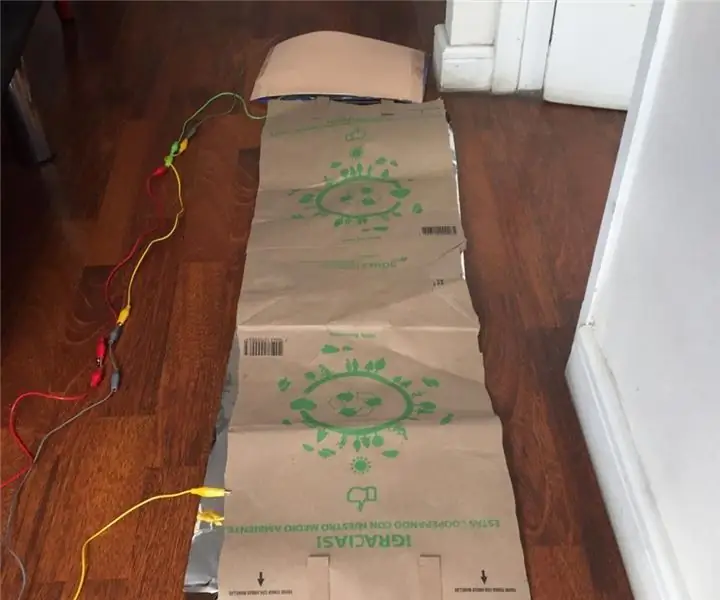
Distancias Que Salvan Con MAKEY MAKEY: En tiempo de pandemia es necesario mantener la distancia entre las personas، es por eso que este proyecto ayuda a identificar cuando las personas están a menos de 1 metro de distancia entre si، simulando la fila de un supermercado tienda per اسپرو
Animación Con اصلی: 20 قدم

Animación Con Keynote: Selecciona cualquiera de las plantillas que te presenta Keynote
Brazo Robótico Con Agarre Automático Y Movilidad: 7 قدم

Brazo Robótico Con Agarre Automático Y Movilidad: Los robots a nivel tecnol & oacute؛ gico son los m & aacute؛ s utilizados en la industria debido a sus funcionalidades y prakticidad en los processos de manufacturing، gracias al nivel de trabajo y tiemac de producci & oemac de producci هکتار افزایش
قدم زدن: قایق تنها: 11 قدم

Makecourse: The Lonely Boat: این دستورالعمل برای برآوردن الزامات پروژه Makecourse در دانشگاه فلوریدا جنوبی (www.makecourse.com) ایجاد شده است. در زمینه طراحی آردوینو ، چاپ سه بعدی و طراحی به کمک کامپیوتر (CAD) جدید؟ این پروژه راهی عالی برای یادگیری
واقعیت افزوده Vuforia 7 تشخیص زمینی هواپیما .: 8 مرحله

واقعیت افزوده Vuforia 7 تشخیص زمین هواپیما: SDK واقعیت افزوده Vuforia برای Unity 3D از ARCore و ARKit برای تشخیص هواپیماهای زمینی در AR استفاده می کند. در آموزش امروز از ادغام بومی آنها در Unity برای ایجاد یک برنامه AR برای Android یا IOS استفاده می شود. ما خودرویی خواهیم داشت که از آسمان بر روی تپه سقوط می کند
